5 Önemli Programla Fade In ve Audio Fade Out Efektleri Yaratın
Soluk efektler genellikle dinlediğimiz ve duyduğumuz her şarkıda bulunur. İnce yapı, sessizden yüksek sese geçişleri kusursuz ve uyumlu hale getirir. Nitekim bu, film yapımcıları arasında etkileyici sahneler yaratmak için de popüler. Başka bir deyişle, bu ses efekti, bir şarkının veya videodaki bir sesin önemli bir parçasıdır.
Ama canını sıkma. Şarkılarınızı veya filmlerinizi etkilemek için ses mühendisi olmanıza gerek yok. Bu, bir ses düzenleyicinin yardımıyla kolaydır. İster başlangıç seviyesinde olun, ister ileri düzey bir kullanıcı olun, sizin için bir uygulamamız var. Ses karartma ve yavaşlama efektlerini uygulamak için en iyi araçları bulun.
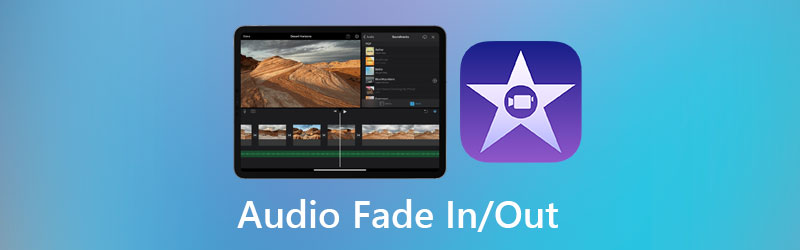
- Bölüm 1. Sesi Azaltmanın/Kapatmanın En İyi Yolu
- Bölüm 2. Sesi Azaltmanın/Kapatmanın Diğer Yolları
- Bölüm 3. Sesin Azalmasıyla İlgili SSS
Bölüm 1. Sesi Azaltmanın/Kapatmanın En İyi Yolu
Vidmore Video Dönüştürücü bir şarkıya solma ve kararma efektleri uygulamak için kullanabileceğiniz ses düzenleme araçlarından biridir. Araç, ilgi çekici medya içeriğini kolayca düzenlemenize ve üretmenize olanak tanıyan sezgisel bir arayüzle birlikte gelir. Bahsetmemek gerekirse, bu araç farklı temalar için geniş bir şık şablon koleksiyonu sunan video projeleri yapmanızı sağlar. Bunun dışında temel efektler, filtreler, filigranlar vb. uygulayarak içeriği geliştirebilirsiniz. Ayrıca kolaj oluşturucuyu kullanarak resimlerinizden veya videolarınızdan bir kolaj oluşturabilirsiniz. Aşağıda, bu programı kullanarak bir ses solma ve solma oluşturma prosedürü yer almaktadır.
Adım 1. Programı edinin
Başlamak için, aşağıdakileri kullanarak Vidmore Video Converter'ı bilgisayarınıza indirin. Ücretsiz indirin aşağıda verilen düğmeler. İndirme işlemi bittiğinde uygulamayı yükleyin ve bilgisayarınızda başlatın.
Adım 2. Programa video ekleyin
Program başlatıldığında, ana arayüzü ile karşılanacaksınız. şuraya git MV sekmesine basın ve ardından Artı Bir videoyu yüklemek için arayüzün altındaki simge.
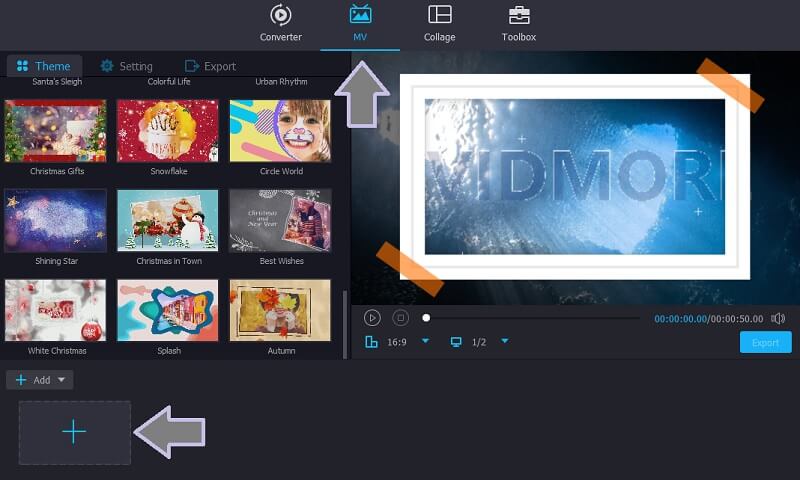
3. Adım. Ses efektini azaltma ve karartma efekti ekleyin
Bir video dosyası ekledikten sonra, Ayar Temalar koleksiyonunun üst kısmındaki sekmesine tıklayın. Ardından, üzerine bir onay işareti koyun yavaş yavaş ve karartmak Bu efekti eklemek için onay kutuları. Ayrıca sesin yüksekliğini ve gecikmesini istediğiniz gibi ayarlayabilirsiniz.

Adım 4. Son sürümü dışa aktarın
Bu noktada şuraya gidin: İhracat yanındaki sekme Ayar sekmesini seçin, ardından bir video formatı, çözünürlük ve çözünürlük seçin. İsteğe bağlı olarak, dosya hedefini ve dışa aktarma işleminden sonra gerçekleştireceği işlemi belirleyebilirsiniz. Son olarak, tıklayın Dışa Aktarmayı Başlat göreve başlamak için düğmesine basın.
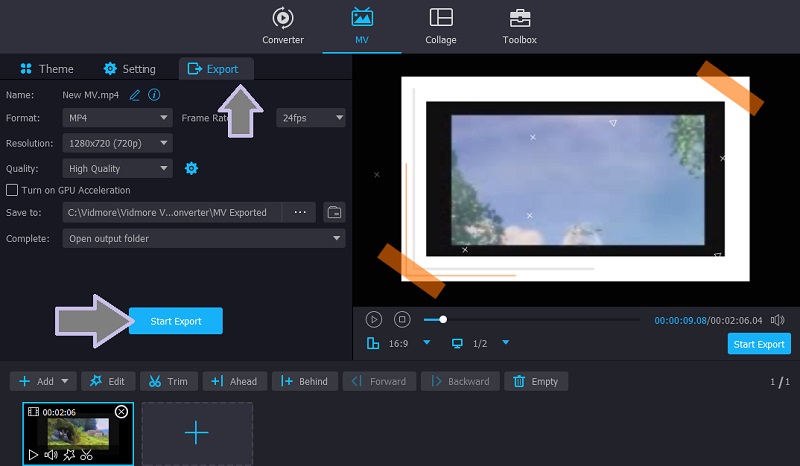
Bölüm 2. Sesi Azaltmanın/Kapatmanın Diğer Yolları
1. Adobe Premier Pro
Profesyonel ses ve video düzenleme ihtiyaçlarınız için Adobe Premiere Pro'ya güvenebilirsiniz. Bununla, sesin yavaşlaması ve yavaşlaması dahil olmak üzere çeşitli ses efektleri uygulayabilirsiniz. Tüm ses parçaları, zaman çizelgesinde bir ses dalga biçimine sahip yeşil çubuklar olarak sunulur. Ancak tercihinize bağlı olarak dalga biçimini kaldırmayı seçebilirsiniz. Yine de, beklenen sesi görselleştirmek için dalga biçiminde olmaları harika olurdu. Bu aynı zamanda ses dosyalarının hassas bir şekilde düzenlenmesini ve işlenmesini de destekler. Bunun yanı sıra, aracın ses dosyalarını Nesting'de birleştirmek için kendi yerel terimi vardır. Bu nedenle, Premiere'de sesi azaltmak veya azaltmak istiyorsanız, programı uygulamalı olarak deneyimleyin.
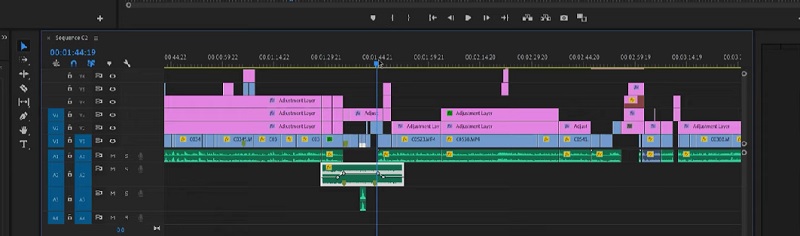
2. Son Kesim Profesyoneli
Yukarıda bahsedilen program gibi, Final Cut Pro da ses ve video klipleri düzenlemek için bir dizi harika ve pratik araç sunar. Gürültüyü veya uğultuyu kaldırarak, efektler uygulayarak ve video ile sesi senkronize ederek, oluşturduğunuz içeriği hızla geliştirebilirsiniz. Klibin sesini Ses denetçisinde veya doğrudan programın zaman çizelgesinden ayarlamak için ses yükselticisinden de yararlanabilirsiniz. En önemlisi, Final Cut Pro'daki solma gibi efektler, klibin başında ve sonunda solma eklemek için eksik olmayacak. Solma efektlerini kontrol etmek için kullanımı kolay bir tutamakla birlikte gelir.
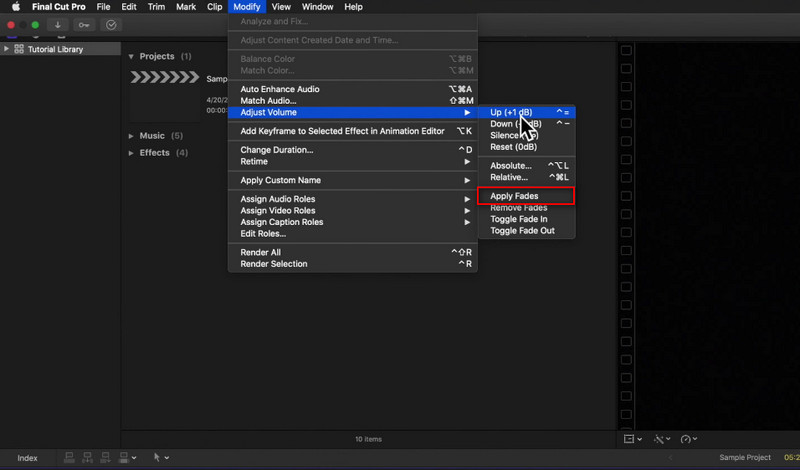
3. Adobe After Effects
Gelişmiş bir program arayan bir odyofil veya profesyonel bir ses üreticisiyseniz, Adobe After Effect gidilecek uygulamadır. Benzer şekilde, temel olarak 0 olan DB metreyi kullanarak ses seviyelerini ayarlamanıza olanak tanır ve daha düşük olması sesi azaltacaktır. Ayrıca, bir solma veya kaybolma katmanı eklemek birkaç saniye içinde yapılabilir. Tipik olarak, programın opaklık özelliğinden içeri ve dışarı geçiş katmanını ince ayar yapabilirsiniz. After Effects'te sesin azalmasının yanı sıra, kliplerinizi geliştirmek için daha fazla yararlı özelliğini keşfedebilirsiniz.
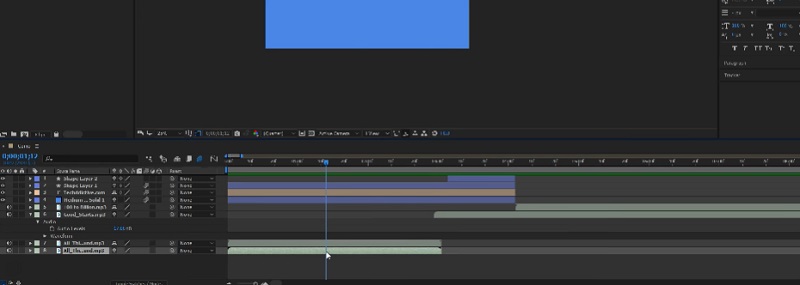
4. Davinci Çözümü
Davinci Resolve, kliplerinize soldurma katmanları eklemenize yardımcı olmak için kullanabileceğiniz alternatif bir programdır. Benzer şekilde, bir ses klibini normalleştirirken ses seviyesini ayarlayan bir ses kaydırıcısı ile birlikte gelir. Peki, bu programdaki sesin sönmesinin yanı sıra, iki klip arasında yumuşak bir geçiş elde etmek için iki ses klibi arasında çapraz geçiş efekti veya kliplerdeki ara efekti de oluşturabilirsiniz. Ayrıca, uygulamanın araç çubuğundaki zincir bağlantıya tıklayarak bir video klipten sesi ayırabilirsiniz. Davinci Resolve fade-out audio, ses düzenleme fenomeninin yükselişinde kesinlikle çok yardımcı olacaktır.
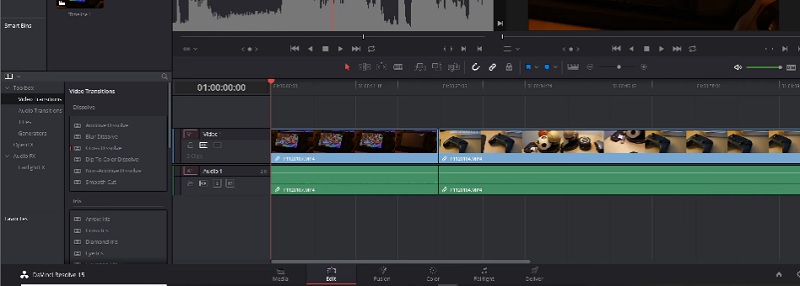
Bölüm 3. Sesin Azalmasıyla İlgili SSS
Fade in ve fade out arasındaki fark nedir?
Fade-in kullanırken, ses klibi veya şarkı düşük bir ses seviyesinde başlayacak ve şarkı ilerledikçe kademeli olarak artacaktır. Fade out, genellikle şarkının sonunda olmak üzere sesi yavaşça düşürür.
Müzikte solma tam olarak nedir?
Fade, sesin başında veya sonunda ses seviyesinin kademeli olarak artmasını veya azalmasını ifade eder. Amacı, şarkılar arasında yumuşak bir geçiş oluşturmak ve ses klibine efekt vermektir.
Video klibin sonunda sesi karartmak mümkün mü?
Evet. Vidmore Video Converter ile, klibin sonuna bir karartma efekti ekleyerek izleyici üzerinde hoş olmayan bir etki olmadan video klibi sonlandırabilirsiniz. Ayrıca, videoyu keskin bir başlangıçla başlatmamak için bir yavaşlama efekti ekleyebilirsiniz.
Sonuç
Eklemek isteyen kullanıcılar için bu beş yöntem mevcuttur. ses sönüyor ve video veya ses kliplerinde katman olarak kaybolur. Mutlaka ihtiyaçlarınıza uygun bir uygulama edinebilirsiniz. Premiere gibi gelişmiş düzenleyiciler harika olsa da, yeni başlıyorsanız Vidmore Video Converter daha iyi bir seçimdir. Ancak bu gelişmiş programları kavradınız. Kliplerinizi farklı bir düzeyde düzenleyebilirsiniz.


